Sind Sie auf der Suche nach der besten Datenwiederherstellungssoftware für Ihr Windows- oder Mac-System?
Vorbei sind die Zeiten, in denen es nur begrenzte Wiederherstellungswerkzeuge auf dem Markt gab. Suchen Sie einfach im Internet und Sie werden eine Reihe von Datenwiederherstellungswerkzeugen mit zahlreichen Funktionen finden. Allerdings könnte es für viele Erstbenutzer überwältigend werden, da sie uns oft die Frage stellen "Welche ist die beste Datenwiederherstellungssoftware? ”
Wenn Sie einen ähnlichen Zweifel haben, dann sind Sie für eine Behandlung bereit. In diesem Leitfaden werden wir Ihnen beibringen, wie Sie die beste Wiederherstellungssoftware auswählen, indem wir verschiedene Parameter untersuchen. Darüber hinaus haben wir auch eine Liste der Top 10 Wiederherstellungssoftwares aufgelistet. Lassen Sie uns fortfahren und mehr über diese Optionen erfahren.

- Teil 1: Was verursacht den Verlust von Daten?
- Teil 2: Top 10 der 2020 auszuprobierenden Datenwiederherstellungssoftwares
- Teil 3: Was sollte bei der Auswahl der besten Datenrettungssoftware beachtet werden?
- Teil 4: Wie kann man verlorene Daten mit der besten Datenwiederherstellungssoftware wiederherstellen?
Teil 1: Was ist bei der Auswahl der besten Datenrettungssoftware zu beachten? Was verursacht den Verlust von Daten?
Bevor wir uns mit den besten Wiederherstellungsoptionen vertraut machen, ist es wichtig zu wissen, was zum Verlust oder zur Nichtverfügbarkeit von Daten führt. Auf diese Weise können Sie die verfügbaren Tools erkunden und die Auslöser vermeiden, die zum Löschen von Daten beitragen.
- Oft werden versehentlich einige Dateien gelöscht oder ein Laufwerk formatiert, nur um es später zu bereuen.
- Ein defekter Sektor oder eine beschädigte Speichereinheit kann zu einem unerwarteten Datenverlust führen.
- Eine Malware oder ein Virus kann die Speichereinheit infizieren, so dass ihre Daten nicht mehr verfügbar sind.
- Wenn Sie das System heruntergefahren haben, während eine Datei noch verarbeitet wird, kann dies die Verfügbarkeit beeinträchtigen.
- Die Fehlbehandlung der Daten durch ein unzuverlässiges Drittanbieterwerkzeug
- Das versehentliche Überschreiben von Dateien
- Löschen von Papierkorb oder Mülleimer
- Eine Fehlfunktion der Firmware oder des Systems
- Jede andere physische Beschädigung der Speichereinheit.
Teil 2: Top 10 Datenrettungssoftwares zum Ausprobieren im Jahr 2020
Die gute Nachricht ist, dass, eine Datei wenn sie aus dem System gelöscht wird, nicht gleich verschwindet. Stattdessen wird der ihr zugewiesene Speicherplatz nun zum Überschreiben verfügbar. Wenn Sie also einige Sofortmaßnahmen ergreifen, dann können Sie Ihre verlorenen Dateien wiederherstellen. Dazu können Sie eine dieser beiden Top-Datenwiederherstellungssoftwares verwenden.
1. Recoverit Data Recovery
Der erste Platz auf unserer Liste der Top Ten der Datenwiederherstellungssoftwares ist Recoverit für Windows. Es läuft sowohl auf Windows als auch auf Mac, mit einer intuitiven Benutzeroberfläche, die keine technischen Vorkenntnisse erfordert. Es unterstützt alle möglichen Datenverlustszenarien mit einer der höchsten Wiederherstellungsraten in der Branche.
Ein Lebensretter zur Lösung Ihrer Datenverluste!
- Er ermöglicht die Wiederherstellung von mehr als 1000 verschiedenen Datentypen. Sie können zum Beispiel alle Arten von Fotos, Videos, Audios, Dokumenten, komprimierten Dateien, E-Mails und mehr wiederherstellen.
- Die Anwendung liefert schnelle Ergebnisse mit einer Option zur Vorschau der wiederhergestellten Daten auf ihrer eigenen Oberfläche.
- Von versehentlich gelöschten Dateien bis hin zu einem formatierten Laufwerk kann die Anwendung Daten unter verschiedensten Umständen wiederherstellen.
- Sie unterstützt auch die Wiederherstellung auf externen Quellen wie SD-Karten, USB-Sticks, Festplatten, MP3-Playern, Camcordern, Digitalkameras usw.
- Es ist mit jeder gängigen Mac- und Windowsversion kompatibel. Außerdem unterstützt es alle Arten von Dateiformaten wie NTFS, FAT32, exFAT, HFS+, APFS und vieles mehr.
Vorteile:
- Die Grundversion des Tools ist kostenlos erhältlich
- Einfache Anwendung mit effektiven Ergebnissen
- Kann sogar Daten aus einem abgestürzten System wiederherstellen
- Unterstützt alle wichtigen Dateisysteme und Datentypen
- Erlaubt uns eine Vorschau der Daten, bevor wir sie wiederherstellen
Preis: Kostenlos (Basis) und $59,95
2. Recuva
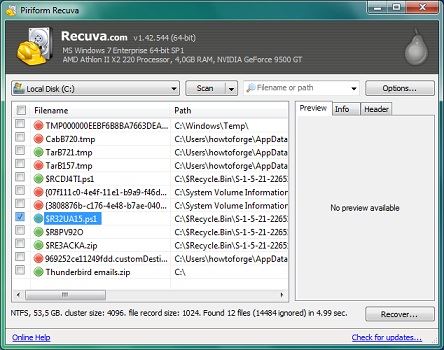
Wenn Sie auf der Suche nach einem frei verfügbaren, bestmöglichen Wiederherstellungstool sind, dann wäre Recuva eine großartige Option. Es ist im Besitz von CCleaner und kann Daten von einem Windows-System und zahlreichen anderen externen Quellen wiederherstellen.
- Es ist eine zuverlässige Freeware, die den gesamten extrahierten Inhalt sicher aufbewahrt.
- Es ermöglicht uns eine Vorschau der extrahierten Medien, wie Fotos und Videos, auf der Benutzeroberfläche.
- Unterstützt einen Deep-Scan-Modus zur Wiederherstellung von Daten, die schwieriger zu extrahieren sind.
- Kann Daten von internen Windows-Partitionen oder einer externen Quelle wie einer SD-Karte oder einem MP3-Player wiederherstellen
Vorteile:
- Unterstützt auch die Wiederherstellung des Papierkorbs.
- Leicht zu bedienen
- Die Grundversion ist kostenlos erhältlich
Kontra:
- Niedrige Erfolgsquote
- Keine automatischen Aktualisierungen
- Nicht verfügbar für Mac
Preis: Kostenlos (Basis) und $19,95 (pro)
3. Disk Drill
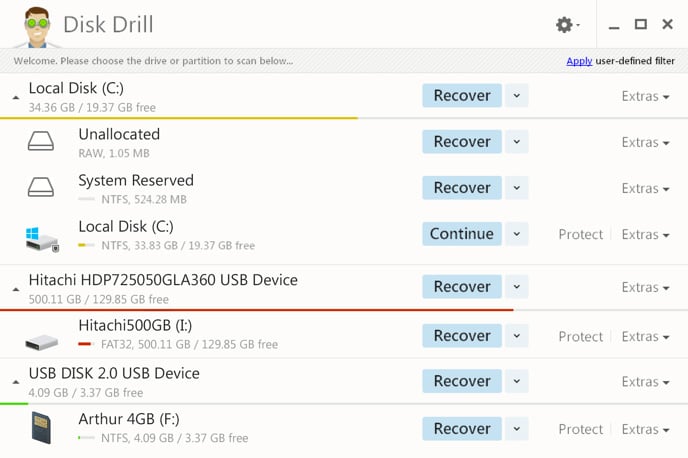
Disk Drill gilt als eine der führenden Datenwiederherstellungssoftwares, die sowohl unter Windows als auch unter Mac läuft. Sie unterstützt die Wiederherstellung von mehr als 200+ verschiedenen Dateitypen und weist eine angemessene Erfolgsrate bei der Datenwiederherstellung auf.
- Die Anwendung folgt einem einfachen Click-Through-Prozess und ist ziemlich einfach zu bedienen.
- Sie unterstützt fast alle Arten von Dateisystemen wie exFAT, NTFS, APFS und mehr.
- Benutzer können die Partition oder die externe Quelle auswählen, die sie scannen möchten.
- Es gibt verschiedene Wiederherstellungsmodi (schnell und detailliert), die das Programm bietet.
Vorteile:
- Einfach zu benutzen
- Unterstützt die Wiederherstellung von SD-Karten
- Vorschau der verfügbaren Daten
Nachteile:
- Niedrige Rückgewinnungsrate
- Mindestfunktionen für die kostenlose Version
Preis: Kostenlos (Basis) und $89 (pro)
4. Wise Data Recovery
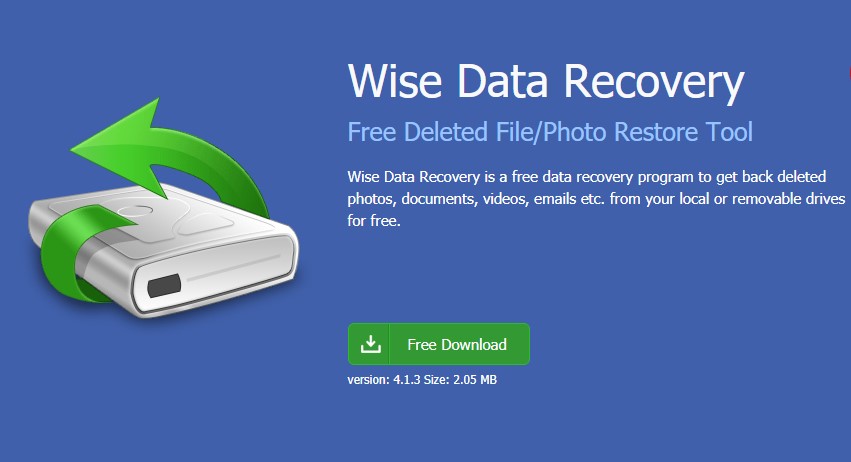
Wise Data Recovery muss eine der besten kostenlosen Datenwiederherstellungssoftwares für Windows-Benutzer sein. Das Tool ist völlig kostenlos und wird Sie zu einem späteren Zeitpunkt nicht zu einem Upgrade auffordern. Es unterstützt alle wichtigen 64- und 32-Bit-Windows-Versionen, einschließlich XP und spätere Versionen.
- Es kann sowohl die internen Partitionen als auch die angeschlossenen Medien wie SD-Karte, USB-Laufwerk, MP3-Player usw. scannen.
- Die drei wichtigsten Dateisysteme, die es unterstützt, sind FAT, exFAT und NTFS.
- Es ist eine portable Version des Tools erhältlich, so dass Sie es auf jedem Windows-PC anschließen und abspielen können.
- Zeigt uns den Grad des Datenverlusts und die Möglichkeit, Daten zurückzubekommen
Vorteile:
- Frei verfügbar
- Erlaubt uns eine Vorschau der Dateien
Nachteile:
- Niedrige Rückgewinnungsrate
- Eingeschränkte Kompatibilität für Datentypen
- Nicht verfügbar für Mac
Preis: Kostenlos
5. EaseUS Data Recovery
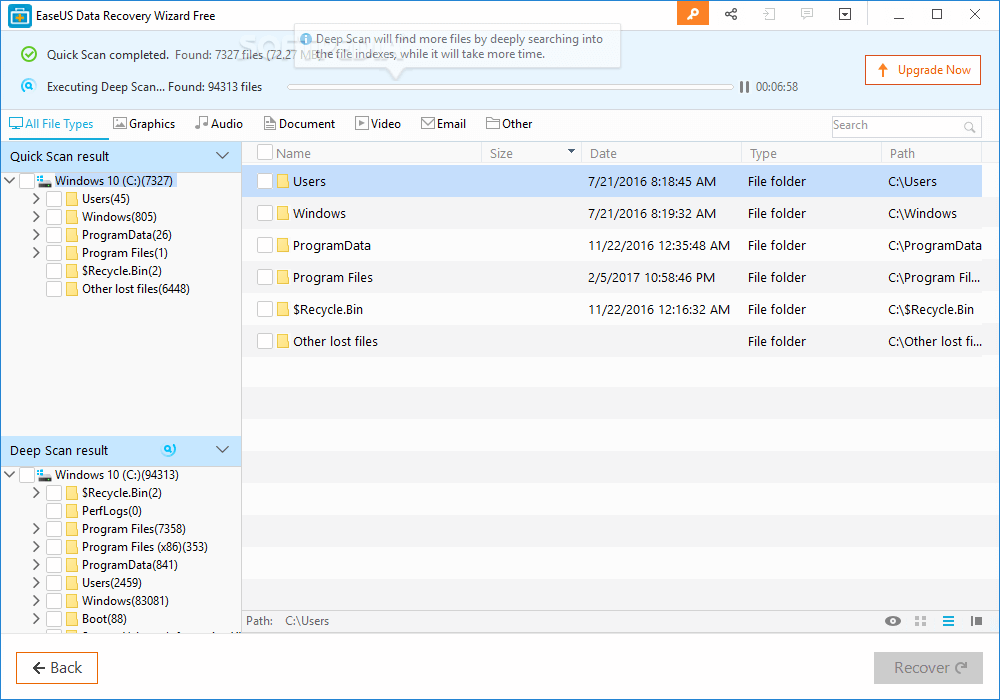
Wenn wir über einige der besten Datenwiederherstellungs-Tools die es gibt sprechen, dürfen wir nicht vergessen, EaseUS Datenwiederherstellung zu erwähnen. Als eine der ältesten Wiederherstellungsanwendungen ist sie für ihre hochwertigen Ergebnisse und umfassende Kompatibilität bekannt.
- Die Anwendung unterstützt alle führenden Windows- und MacOS-Versionen.
- Kann Dateien, die in allen möglichen Szenarien verloren gehen, mit guten Ergebnissen wiederherstellen.
- Es gibt verschiedene Wiederherstellungsmodi (schnell und gründlich), die das Tool ausführt.
- Die Premium-Version kann auch Daten von einem abgestürzten System wiederherstellen.
Vorteile:
- Vorschau der Daten wird bereitgestellt
- Eine kostenlose Testversion ist verfügbar
Nachteile:
- Eine kostenlose Version kann nur 500 MB an Daten wiederherstellen
- Teuer
Preis: $99,95/Jahr
6. Stellar Phoenix Data Recovery
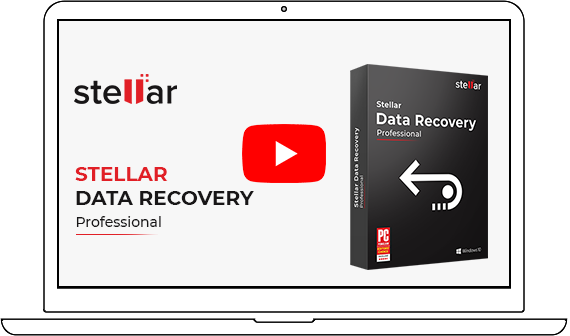
Stellar Phoenix Data Recovery genießt das Vertrauen von über einer Million Anwendern und wird von vielen, als eine der besten ungelöschten Softwares angesehen. Die Anwendung ist sowohl für Windows als auch für Mac erhältlich und ist für seinen erstklassigen Kundensupport bekannt.
- Sie ist mit allen Arten von Dateisystemen wie exFAT, FAT32, NTFS, APFS, EXT, HFS+ und mehr kompatibel.
- Das Tool kann Ihre verlorenen Fotos, Videos, Dokumente usw. unter verschiedenen Szenarien wiederherstellen.
- Es kann sogar Ihre Daten von einer beschädigten Festplatte oder einem abgestürzten System zurückholen.
- Verschiedene Scan-Modi zur Optimierung der Ergebnisse
Vorteile:
- Zuverlässige und hohe Rückgewinnungsergebnisse
Nachteile:
- Eine kostenlose Version kann nur Daten in der Vorschau anzeigen
Preis: $49.99
7. Remo Recover
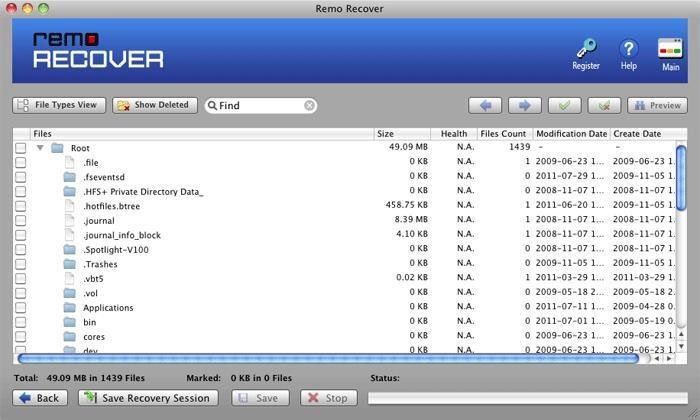
Remo Recover ist ein vollständiges Datenrettungstool für Mac, Windows und sogar Android. Deshalb können Sie abgesehen von Ihren Desktops, auch die beste Datenwiederherstellungsanwendung verwenden, um die verlorenen Dateien auf Ihrem Smartphone wiederherzustellen.
- Es unterstützt alle gängigen Datenverlustszenarien, wie versehentliches Löschen oder Formatieren des Laufwerks.
- Eine Vorschau von Fotos und kleinen Videos ist auf seiner Benutzeroberfläche verfügbar.
- Die Anwendung ist ziemlich sicher und erlaubt es uns, eine Wiederherstellungssitzung zu speichern.
- Umfassende Datenkompatibilität und Dateisystemunterstützung.
Vorteile:
- Einfach zu benutzen
- Android-App ist ebenfalls verfügbar
Nachteile:
- Niedrige Rückgewinnungsrate
Preis: $39.97
8. DiskDigger
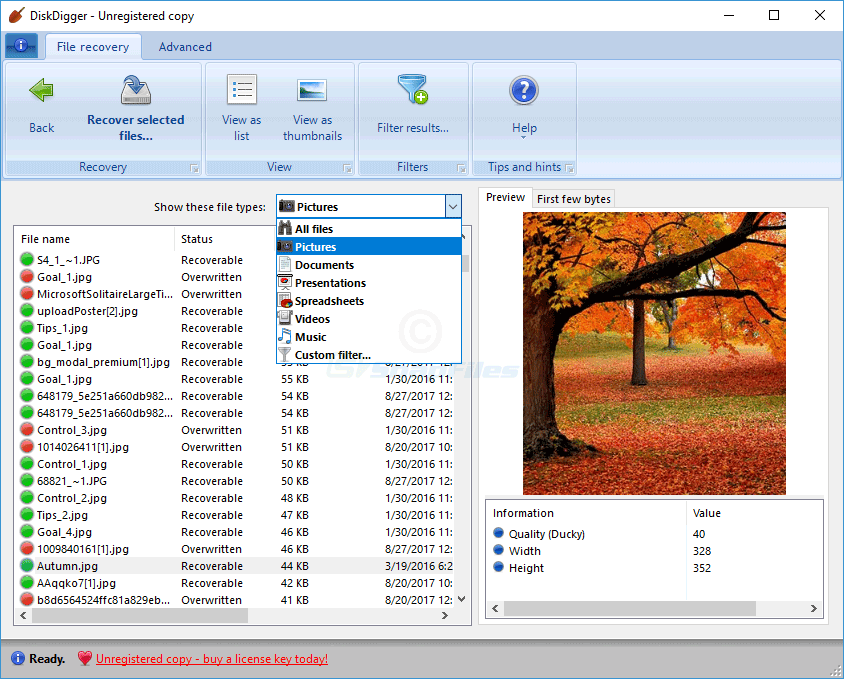
DiskDigger ist ein frei verfügbares Datenrettungstool, das Sie unter Windows verwenden können. Eines der besten Merkmale dieses Tools ist, dass es uns ermöglicht, die Datenwiederherstellung auch auf Android-Geräten durchzuführen. Schließen Sie es einfach als USB-Speicher an und stellen Sie alle Arten von Daten daraus wieder her.
- Das Tool kann zur Wiederherstellung von Daten auf allen Arten von Windows-Systemen und Android-Geräten verwendet werden.
- Abgesehen davon können Sie auch Daten von einem USB-Laufwerk, einer SD-Karte und anderen Speichereinheiten wiederherstellen.
- Sie können Fotos vor der Wiederherstellung in einer Vorschau anzeigen.
- Es bietet sowohl einen Standard- als auch einen Deep-Modus, um Ihren Wiederherstellungsanforderungen gerecht zu werden.
Vorteile:
- Frei verfügbar
- Unterstützt die Wiederherstellung von Android
Nachteile:
- Niedrige Erfolgsquote
- Schwierig für uns
9. GT Recovery
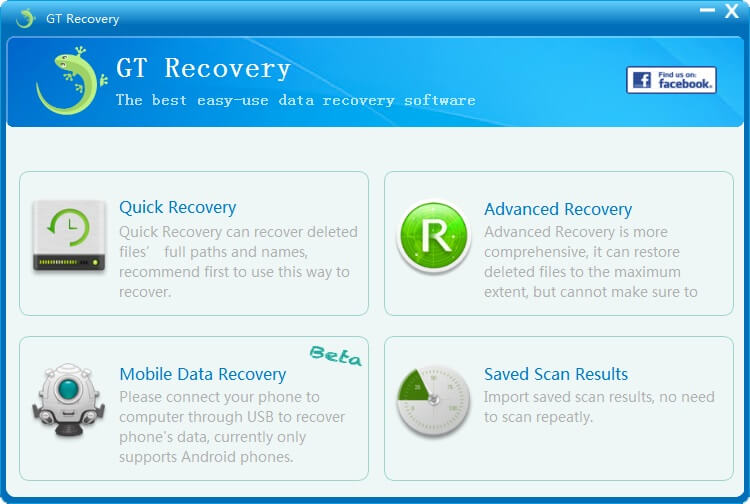
Obwohl GT Recovery nicht so populär ist wie andere Top-Recovery-Softwares, die wir aufgelistet haben, ist es sicherlich einen Versuch wert. Sie können seine Windows-Anwendung verwenden, um Daten auf dem internen Laufwerk Ihres Systems wiederherzustellen. Die Anwendung unterstützt auch die Wiederherstellung auf Android.
- Sie bietet eine grundlegende Lösung zur Wiederherstellung von Daten unter verschiedenen Bedingungen.
- Sie können auch Daten aus dem Papierkorb, vom USB-Laufwerk oder von einem angeschlossenen Android Gerät wiederherstellen.
- Verschiedene Wiederherstellungsmodi (wie Standard und Erweitert) werden aufgelistet
- Sie können die Scan-Ergebnisse auch in der Anwendung speichern
Vorteile:
- Intelligente Klassifizierung von Daten
- Leicht zu bedienen
Nachteile:
- Niedrige Rückgewinnungsrate
- Nicht verfügbar für Mac
Preis: Kostenlos
10. Jihosoft File Recovery
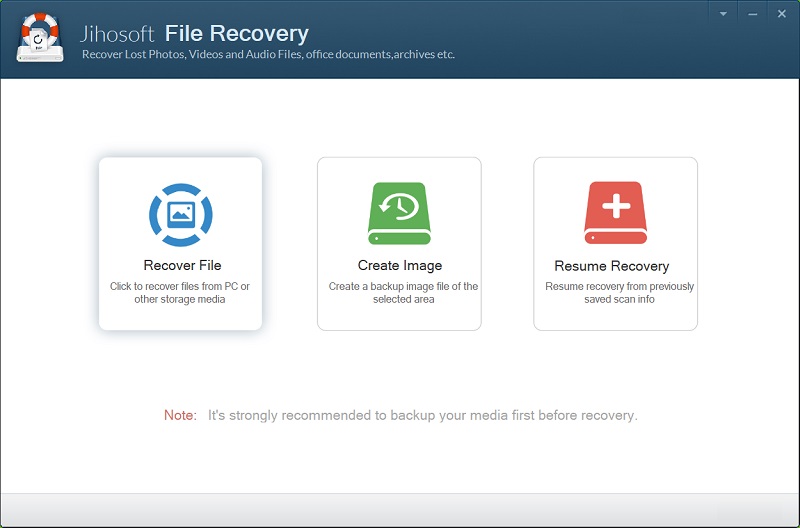
Der letzte Platz auf unserer Liste der besten Datenrettungsprogramme stammt aus dem Hause Jihosoft. Das Tool ist zwar ziemlich teuer, aber es ist auch mit zahlreichen High-End-Funktionen ausgestattet.
- Sie können es auf Ihrem Mac- oder Windows-System ausführen, um Daten unter verschiedenen Szenarien wiederherzustellen.
- Das Tool ist von Norton und McAfee zertifiziert und ist völlig sicher in der Benutzung.
- Sie können den Wiederherstellungsprozess unterbrechen/fortsetzen, wann immer Sie wollen, oder auch ein Backup Ihrer Daten einrichten.
- Unterstützt eine breite Palette von Geräten wie MP3-Player, SD-Karten, USB-Laufwerke, Digitalkameras und mehr.
Vorteile:
- Ermöglicht die Erstellung einer Bilddatei der Anwendung, um eine Datenwiederherstellung auf einem abgestürzten System durchzuführen.
- Vorschau von Fotos und Videos wird bereitgestellt
Nachteile:
- Nur die Testversion ist kostenlos erhältlich
Preis: $49.95
Teil 3: Was sollte bei der Auswahl der besten Datenrettungssoftware beachtet werden?
Nun, wenn Sie über die beste Wiederherstellungssoftware Bescheid wissen, können Sie leicht eine ideale Option auswählen. Wenn Sie jedoch immer noch verwirrt sind, sollten Sie bei der Auswahl der besten Datenwiederherstellungssoftware die folgenden Dinge bedenken.
- Benutzerfreundlichkeit: Erstens sollte die Anwendung eine benutzerfreundliche Oberfläche haben und nicht kompliziert zu bedienen sein.
- Sicherheit: Das Tool sollte alle extrahierten Informationen sicher aufbewahren. Alle Ihre Daten sollten intakt bleiben und nicht an eine andere Stellen weitergeleitet werden.
- Unterstützter Datentyp: Es sollte die Art von Dateien (wie Word-Dokumente, Fotos oder PDFs) unterstützen, die Sie extrahieren möchten.
- System-Kompatibilität: Selbstverständlich sollte die Anwendung auf der Version des MacOS- oder Windows-Systems laufen, das Sie besitzen.
- Erfolgsquote: Je besser die Datenwiederherstellungsrate des Tools, desto bessere Ergebnisse würde es liefern.
- Andere Parameter:Denken Sie darüber hinaus auch an andere Dinge wie die Scanzeit, den Kundensupport, das Benutzer-Feedback, die Verfügbarkeit der Vorschau und vieles mehr.
Nachdem man all diese Parameter betrachtet hat, kann man leicht zu dem Schluss kommen, dass Recoverit die beste Wiederherstellungslösung sowohl für Windows als auch für Mac ist. Es ist einfach zu benutzen, hat eine breite Kompatibilität und eine beeindruckende Wiederherstellungsrate. Es bietet sogar eine kostenlose Version für seine neuen Benutzer, um das Tool vor dem Kauf eines Pro-Abonnements auszuprobieren.
Teil 4: Wie kann man verlorene Daten mit der besten Datenwiederherstellungssoftware wiederherstellen?
Das Beste am Recoverit-Tool ist, dass es keine technischen Vorkenntnisse erfordert. Tatsächlich können Sie die Datenwiederherstellung für jede beliebige Quelle mit nur einem einzigen Klick durchführen, und zwar durch die folgenden Schritte:
Schritt 1. Wählen Sie einen Ort zum Scannen aus
Starten Sie zunächst die beste Wiederherstellungssoftware auf Ihrem Computer und schließen Sie eine externe Quelle an, wenn Sie diese scannen möchten. Auf dem Begrüßungsbildschirm sehen Sie alle Arten von Speicherorten (wie Ordner und Partitionen), die gescannt werden sollen. Wenn Sie Zeit sparen möchten, können Sie auch zu einem bestimmten Ordner navigieren.

Schritt 2. Scannen des Standorts
Klicken Sie nach der Auswahl des Ortes einfach auf die Schaltfläche "Start" und warten Sie einige Minuten. Die Anwendung wird den ausgewählten Ort scannen und versucht, Ihren verlorenen Inhalt zu extrahieren. Wenn Sie möchten, können Sie den Wiederherstellungsprozess zwischendurch sogar pausieren.

Schritt 3.Wiederherstellen Ihrer Daten
Das war's! Sobald der Prozess abgeschlossen ist, können Sie sich die extrahierten Dateien einfach auf dessen Oberfläche ansehen. Auf diese Weise können Sie die Daten auswählen, die Sie wiederherstellen möchten, und sie ebenfalls am gewünschten Ort speichern.
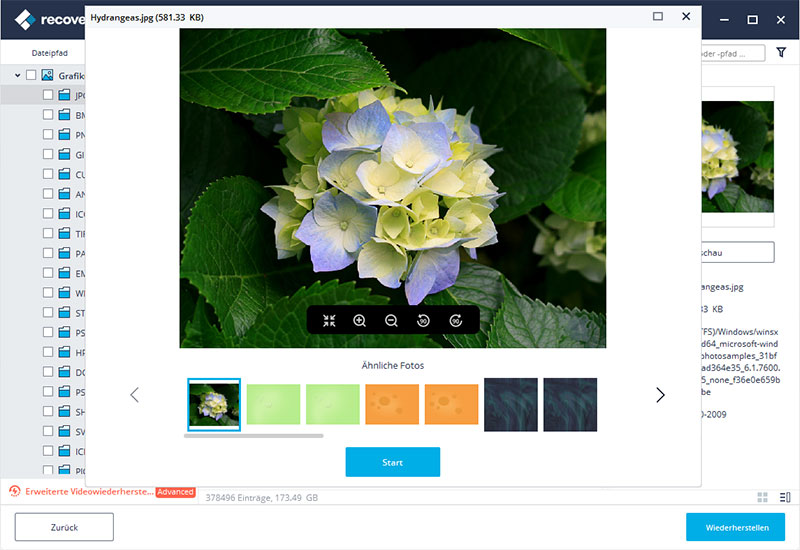
Fertig! Wenn Sie nun einige der besten Dateiwiederherstellungssoftwares kennen, können Sie die ideale Option auswählen. Aus der Liste unserer ausgewählten Top-Wiederherstellungssoftwares sticht Recoverit sicherlich hervor. Es hat einen positiven Ruf auf dem Markt und ist bekannt für seine hohen Wiederherstellungsergebnisse. Da es eine kostenlose Version anbietet, können Sie es selbst beurteilen und das Tool ausprobieren, ohne einen einzigen Cent auszugeben.






